PDF Candy
Формат документів PDF дуже поширений серед користувачів. З ним працюють люди різних професій, студенти та звичайні люди, яким час від часу може знадобитися провести ті чи інші маніпуляції з файлом. Установка спеціалізованого програмного забезпечення може знадобитися далеко не кожному, тому набагато легше і простіше звернутися до онлайн-сервісів, що надають аналогічний або навіть більш широкий спектр послуг. Одним з найбільш функціональних і легких у використанні сайтів є PDF Candy, про який ми більш детально і поговоримо нижче.
зміст
- Конвертація в інші розширення
- Конвертер документів в PDF
- витяг зображень
- витяг тексту
- стиснення PDF
- розбиття PDF
- обрізка файлу
- Додавання і зняття захисту
- Додавання водяного знака
- Сортування сторінок
- поворот файлу
- Зміна розміру сторінок
- Додавання нумерації
- редагування метаданих
- Додавання колонтитулів
- об'єднання PDF
- видалення сторінок
- переваги
- недоліки
- Питання та відповіді
Конвертація в інші розширення
Сервіс вміє перетворювати PDF в інші формати, якщо це необхідно. Така можливість часто потрібна для перегляду файлу в спеціалізованому ПО або на пристрої, що підтримує обмежену кількість розширень, наприклад, на електронній книзі.
Рекомендуємо спершу скористатися іншими функціями сайту зі зміни документа, а вже потім виконувати його конвертування.
PDF Candy підтримує перетворення в наступні розширення: Word (DOC, DOCX), зображення (BMP, TIFF, JPG, PNG), текстовий формат RTF.
Найзручніше знайти потрібний напрямок через відповідне меню на сайті «Конвертувати з PDF».
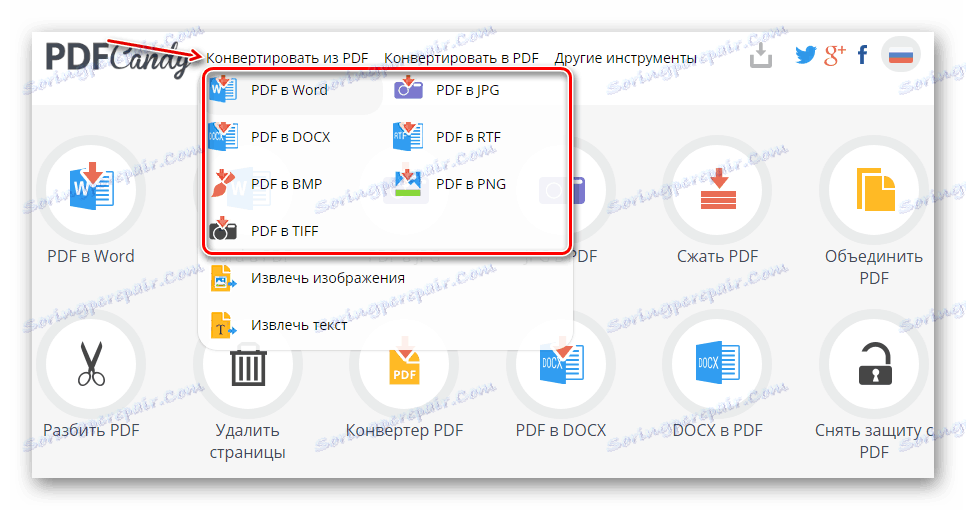
Конвертер документів в PDF
Можна скористатися і зворотним конвертером, перетворивши документ будь-якого іншого формату в PDF. Після зміни розширення на ПДФ користувачеві стануть доступні інші можливості сервісу.
Ви можете скористатися конвертером, якщо ваш документ має одне з наступних розширень: Word (DOC, DOCX), Excel (XLS, XLSX), електронні формати для читання (EPUB, FB2, TIFF, RTF, MOBI, ODT), зображення (JPG, PNG, BMP), розмітка HTML, презентація PPT.
Весь перелік напрямків знаходиться в списку меню «Конвертувати в PDF».
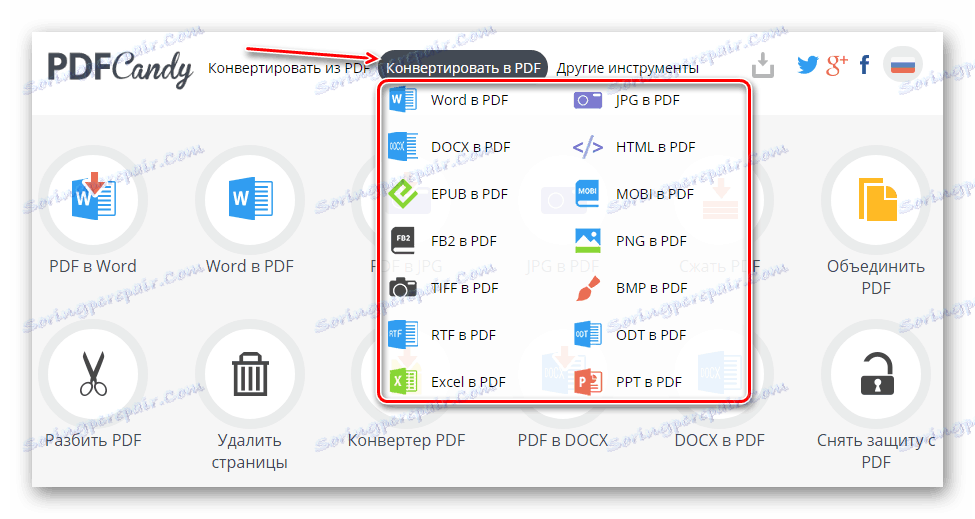
витяг зображень
Часто PDF містять не тільки текст, а й зображення. Зберегти графічну складову як картинку, просто відкривши сам документ, не можна. Для вилучення зображень потрібен спеціальний інструмент, який є і у PDF Candy. Його можна знайти в меню «Конвертувати з PDF» або на головній сервісу.
Завантажте ПДФ зручним способом, після чого почнеться автоматичне вилучення. Після закінчення скачайте файл - він буде збережений на ваш ПК або в хмару у вигляді стислої папки з усіма картинками, які були в документі. Залишається тільки її розпакувати і скористатися зображеннями на свій розсуд.
витяг тексту
Аналогічна попередньої можливість - користувач може «викинути» з документа все зайве, залишивши тільки текст. Підходить для документів, розбавлених зображеннями, рекламою, таблицями та іншими непотрібними деталями.
стиснення PDF
Деякі PDF можуть важити досить багато за рахунок великої кількості зображень, сторінок або високої щільності. У PDF Candy є компресор, якісно стискає файли, в результаті чого ті стають легше, але не сильно «просідають» в якості. Різницю можна буде помітити лише при сильному масштабування, що зазвичай користувачам і не потрібно.
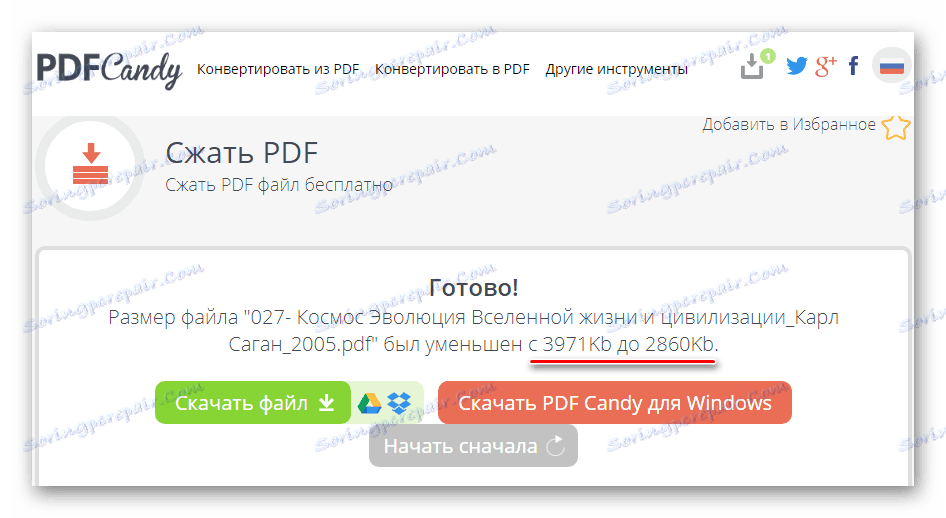
Ніякі елементи документа при стисненні не видаляються.
розбиття PDF
Сайт надає два режими розділення файлу: посторінково або з додаванням інтервалів, сторінок. Завдяки цьому ви можете зробити з одного файлу декілька, працюючи з ними окремо.
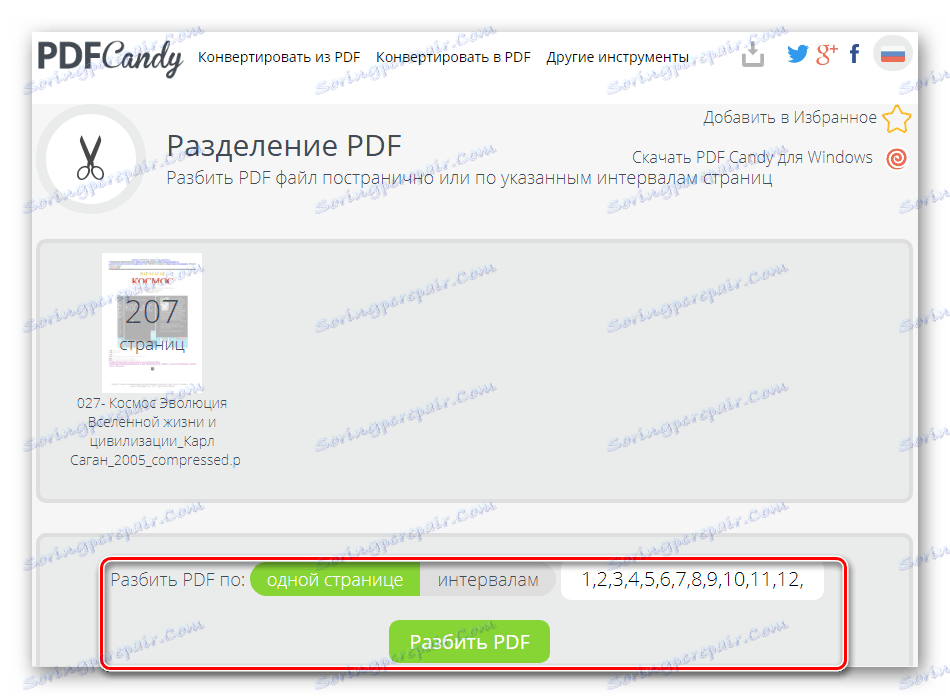
Щоб швидко зорієнтуватися в сторінках, натисніть на значок лупи, навівши курсор миші на файл. Відкриється попередній перегляд, що допомагає визначитися з типом розбиття.
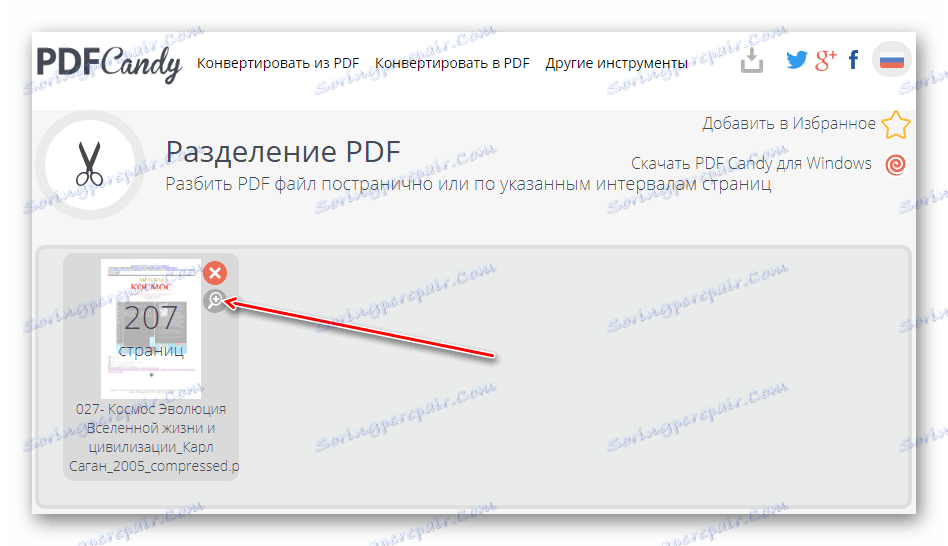
обрізка файлу
ПДФ можуть кадрувати з метою підстроювання розміру листів під певний пристрій або для видалення зайвої інформації, наприклад, рекламних блоків зверху чи знизу.
Інструмент обрізання в PDF Candy дуже простий: досить міняти положення пунктирною лінії, щоб видалити поля з будь-якої зі сторін.
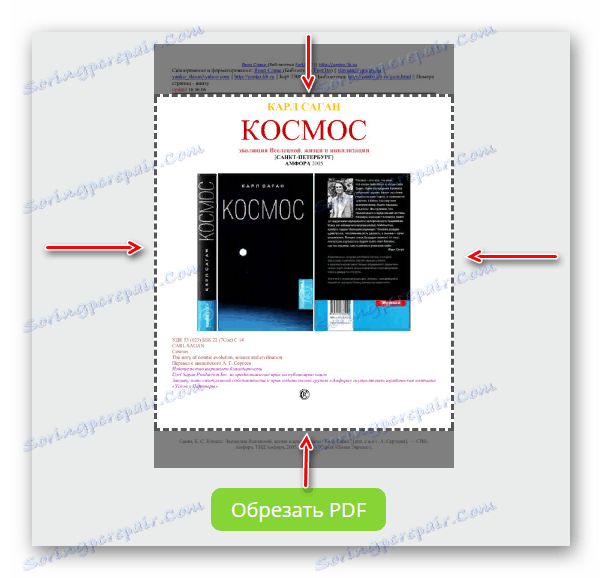
Врахуйте, що обрізка застосується до всього документа, а не тільки на сторінку, яка відображається в редакторі.
Додавання і зняття захисту
Вірний і зручний спосіб захистити PDF від незаконного копіювання - установка пароля на документ. Користувачі сервісу можуть скористатися двома можливостями, пов'язаними з цим завданням: установкою захисту і зняття пароля.
Як уже зрозуміло, додавання захисту знадобиться, якщо ви плануєте завантажити файл в інтернет або на флешку, але не хочете, щоб їм зміг скористатися будь-який бажаючий. В цьому випадку вам потрібно завантажити документ на сервер, ввести пароль два рази, натиснути кнопку «Встановити пароль» і скачати вже захищений файл.
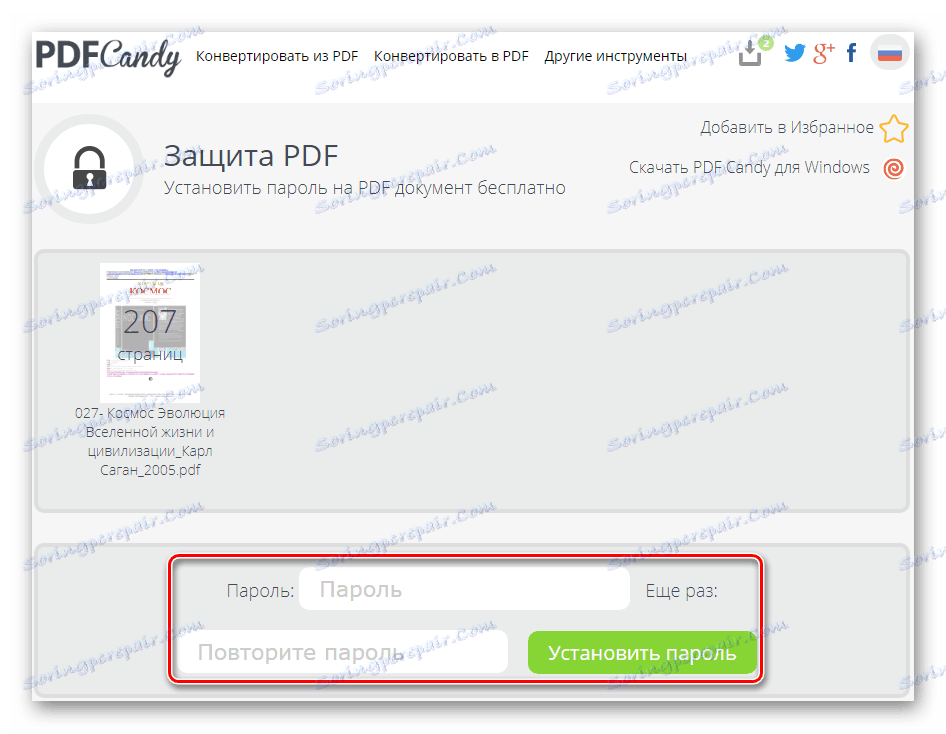
У протилежному випадку, якщо у вас вже є захищений ПДФ, але пароль вам більше не потрібен, скористайтеся функцією видалення захисного коду. Інструмент знаходиться на головній сторінці сайту і в меню «Інші інструменти».
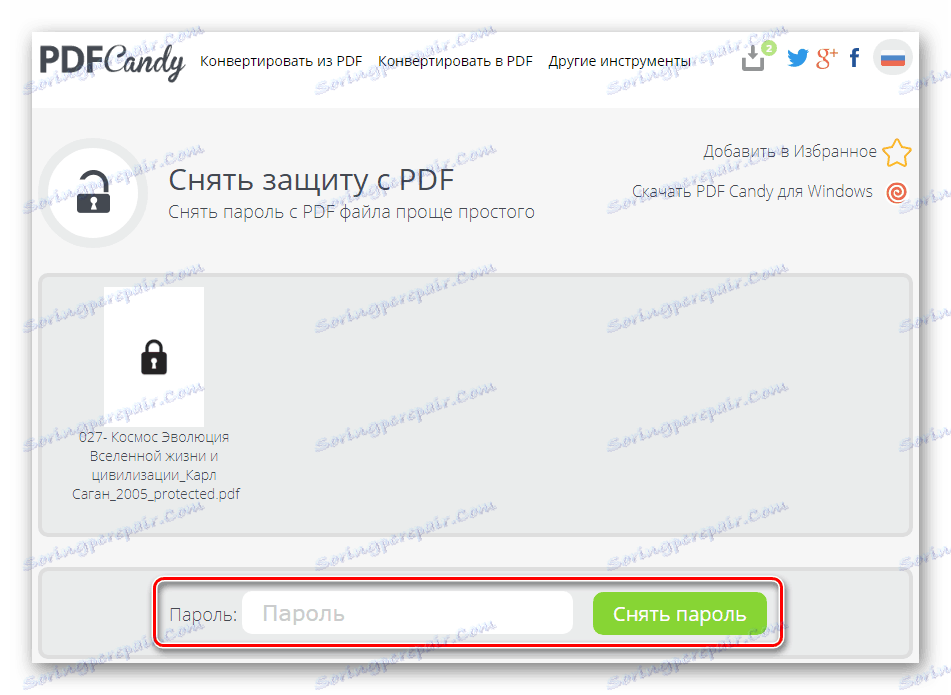
Інструмент не допускає злому захищених файлів, тому не знімає невідомі користувачеві паролі з метою збереження авторських прав.
Додавання водяного знака
Ще одним методом збереження авторства є додавання водяного знака. Ви можете вручну написати текст, який буде накладено на файл, або завантажити з комп'ютера зображення. На вибір є 10 варіантів розташування захисту з метою зручності перегляду документа.
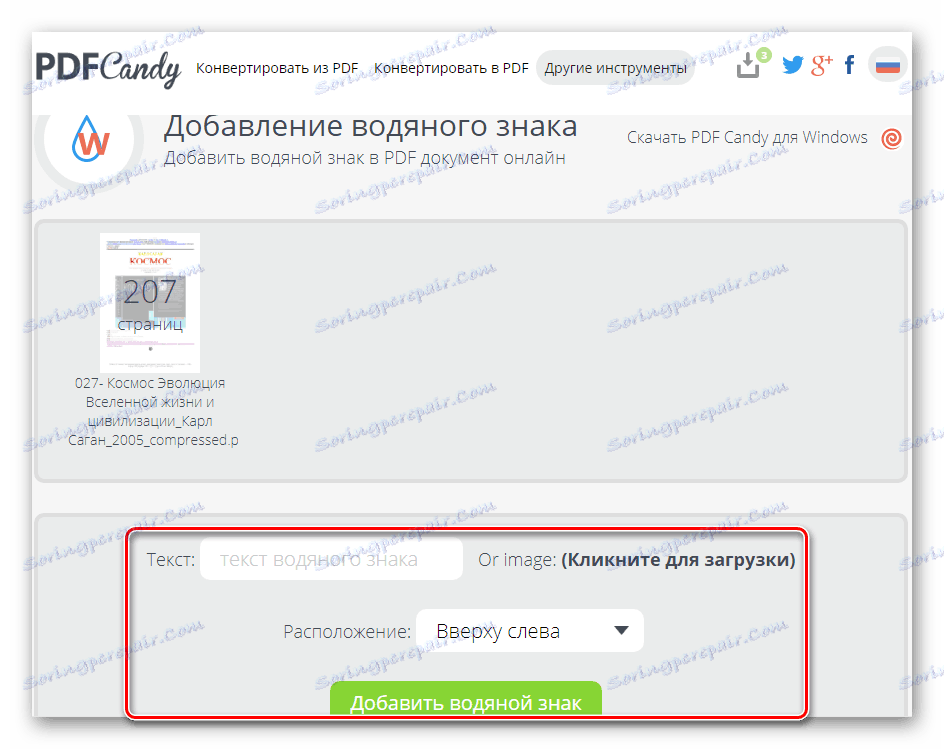
Захисний текст буде світло-сірого кольору, зовнішній вигляд зображення ж буде залежати від обраної користувачем картинки і колірної гами. Підбирайте контрастні зображення, які не будуть зливатися з кольором тексту і перешкоджати його читання.

Сортування сторінок
Іноді послідовність сторінок в документі може бути порушена. В цьому випадку користувачеві надається можливість їх перегруповування шляхом перетягування листів на потрібні місця у файлі.
Після завантаження документа на сайт відкриється список сторінок. Натискаючи на потрібну сторінку, ви можете перетягувати її в потрібне місце документа.
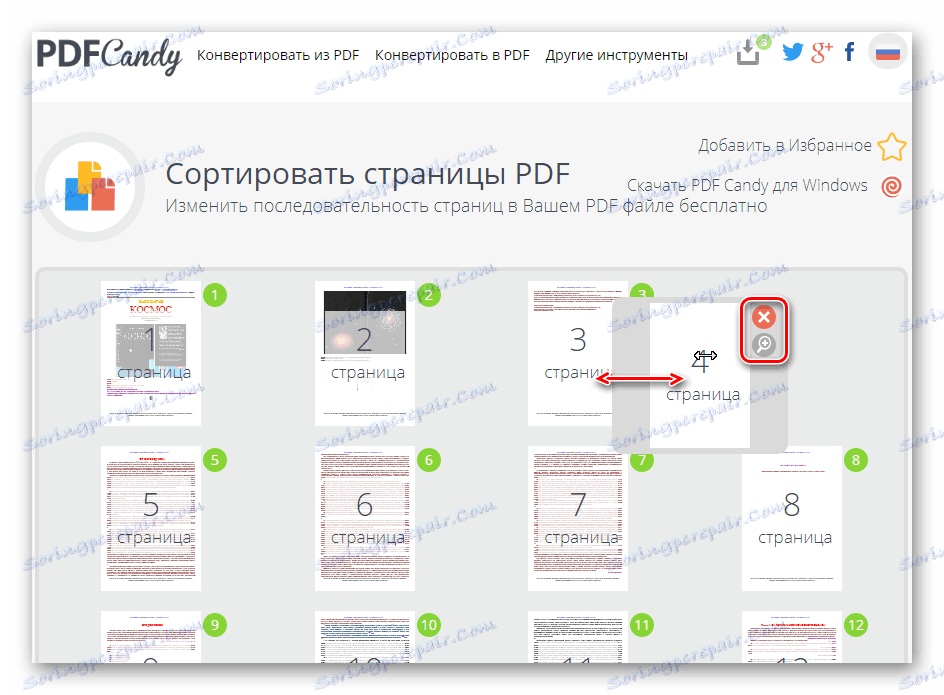
Швидко зрозуміти, який контент знаходиться на тій чи іншій сторінці, можна шляхом натискання кнопки з лупою, що з'являється при кожному наведенні курсору миші. Тут же користувач може відразу видалити непотрібні сторінки, не користуючись окремим інструментом. Як тільки робота з перетягуванням буде закінчена, натисніть на кнопку «Сортувати сторінки», що знаходиться під блоком зі сторінками, і скачайте змінений файл.
поворот файлу
При певних ситуаціях PDF потрібно повернути програмно, не використовуючи для цього можливості пристрою, на якому буде проглядатися документ. Стандартна орієнтація всіх файлів - вертикальна, але якщо знадобиться повернути їх на 90, 180 або 270 градусів, використовуйте відповідний інструмент сайту PDF Candy.
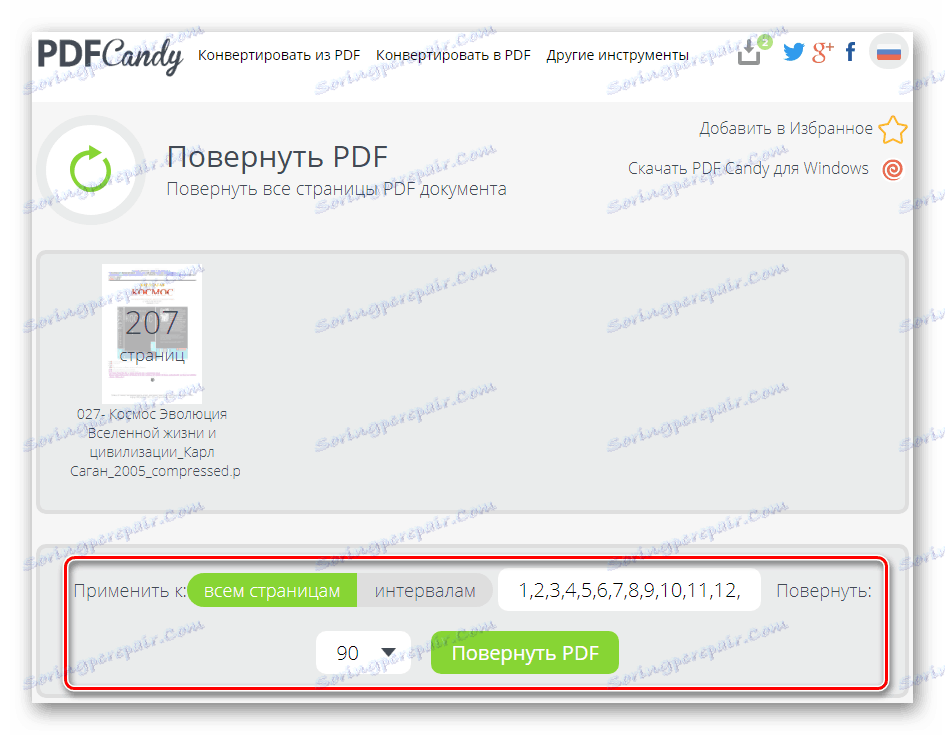
Поворот, як і обрізка, застосовується відразу до всіх сторінок файлу.
Зміна розміру сторінок
Оскільки PDF - універсальний формат і використовується для самих різних цілей, розмір його сторінок може бути дуже різним. Якщо потрібно задати сторінкам певний стандарт, тим самим підігнавши їх для роздруківки на аркушах конкретного формату, використовуйте відповідний інструмент. Він підтримує майже 50 стандартів і застосовується відразу до всіх сторінок документа.
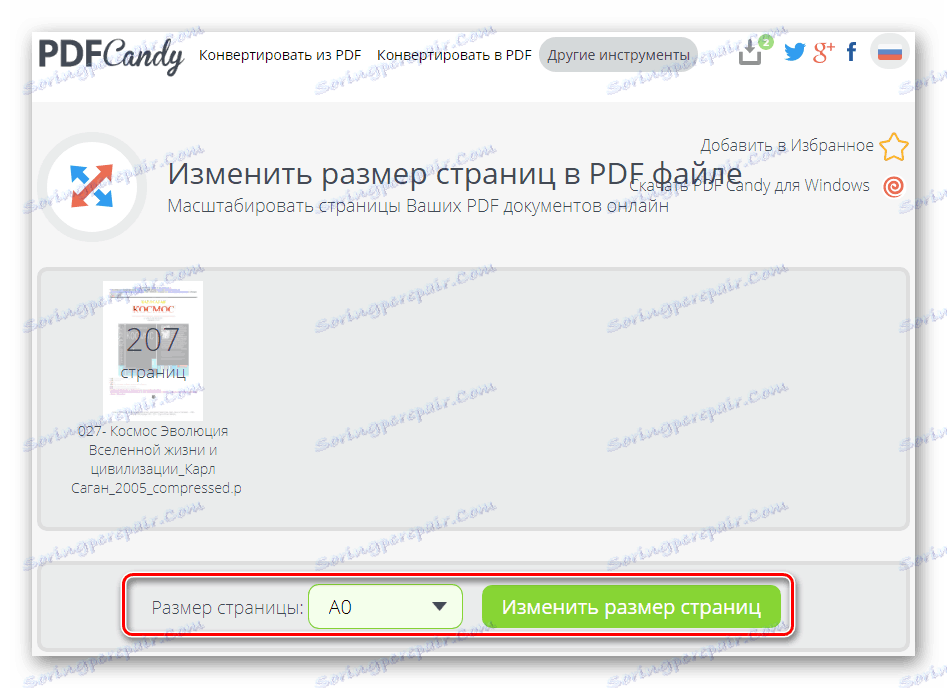
Додавання нумерації
Для зручності використання документа середнього і великого розміру можна додати нумерацію сторінок. Вам буде потрібно просто вказати першу і останню сторінки, які будуть пронумеровані, вибрати один з трьох форматів відображення цифр, а потім завантажити змінений файл.
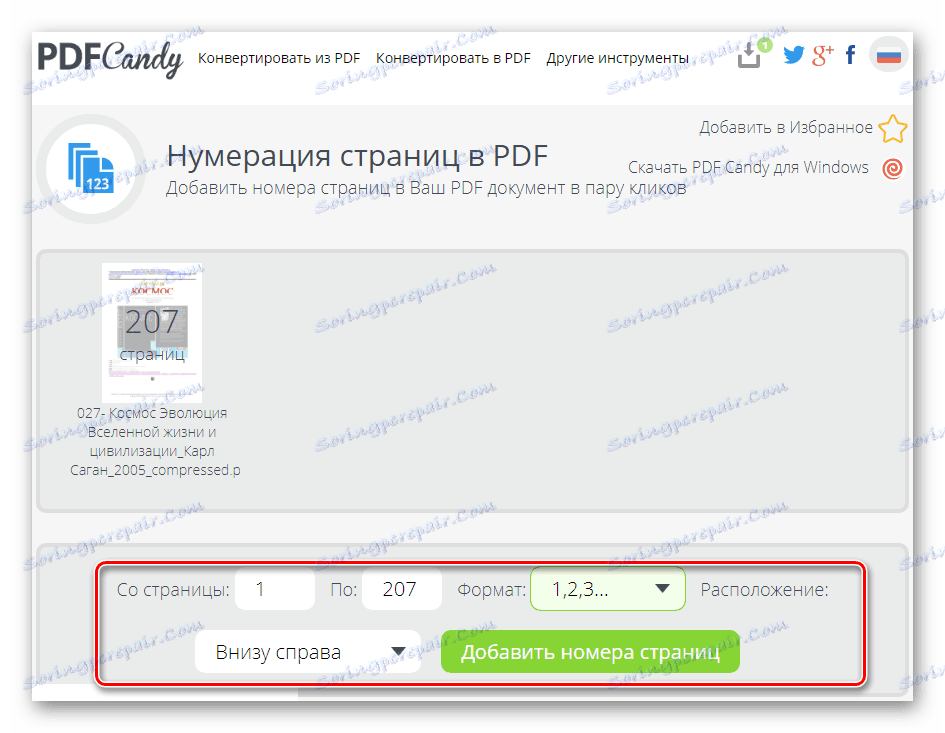
редагування метаданих
Для швидкої ідентифікації файлу, не відкриваючи його, часто використовуються метадані. PDF Candy може додати одну з таких параметрів на ваш розсуд:
- Автор;
- Назва;
- Тема;
- Ключові слова;
- Дата створення;
- Дата зміни.
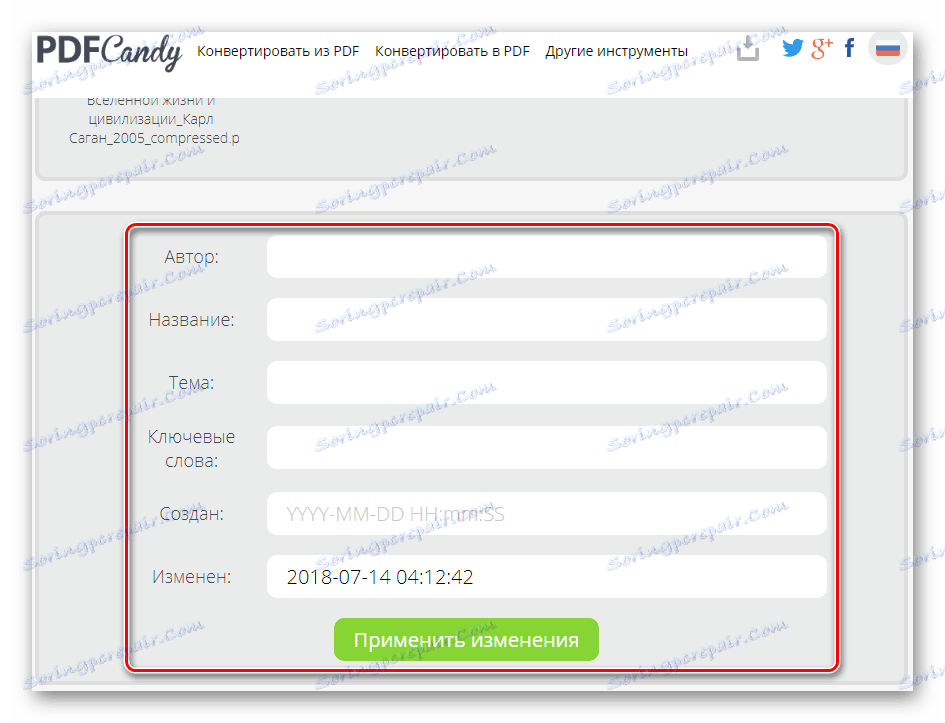
Необов'язково заповнювати всі поля, вкажіть потрібні вам значення і скачайте документ із застосованими до нього метаданими.
Додавання колонтитулів
Сайт дозволяє додати до всього документа відразу верхнього або нижнього колонтитула з певною інформацією. Користувач може використовувати налаштування стилю: тип, колір, розмір шрифту і положення колонтитула (зліва, справа, по центру).
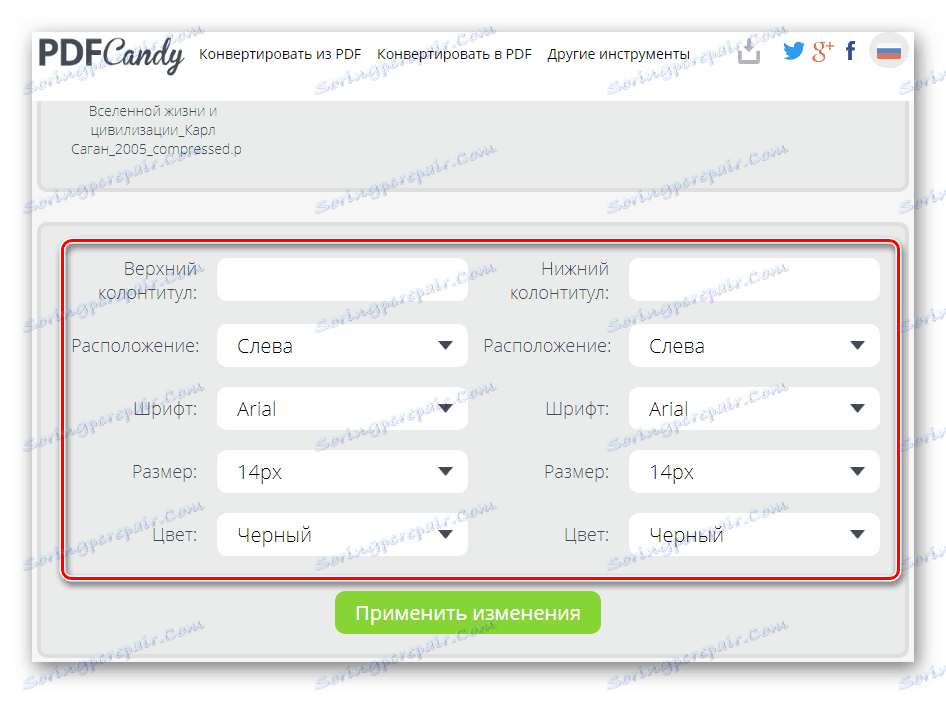
Додавати можна до двох колонтитулів на сторінку - зверху і знизу. Якщо якийсь колонтитул вам не потрібен, просто не заповнюйте поля, пов'язані з ним.
об'єднання PDF
На противагу можливості поділу PDF виступає функція його об'єднання. Якщо у вас є файл, розбитий на кілька частин або розділів, і вам потрібно об'єднати їх в один, скористайтеся даним інструментом.
За раз можна додавати кілька документів, однак завантажувати з доведеться послідовно: одночасне завантаження декількох файлів відсутній.
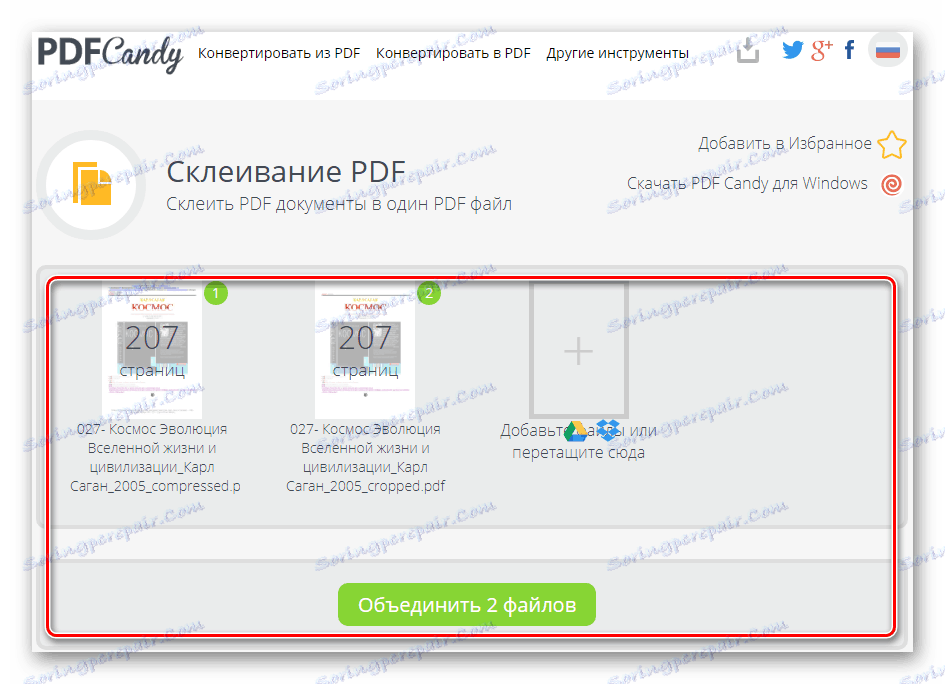
Крім цього ви можете змінювати послідовність файлів, тому не обов'язково завантажувати їх в тому порядку, в якому потрібно склеїти. Тут же присутні кнопки видалення файлу зі списку і предпросмотра документа.

видалення сторінок
Звичайні переглядачі не дозволяють видаляти сторінки з документа, а часом деякі з них можуть виявитися не потрібні. Це порожні або просто неінформативні, рекламні сторінки, віднімають час на ознайомлення з PDF і збільшують його розмір. Видаліть непотрібні сторінки, використовуючи цей інструмент.
Введіть через кому ті номери сторінок, від яких вимагається позбутися. Для вирізки діапазону, пишіть їх номери через дефіс, наприклад, 4-8. В цьому випадку втечуть всі сторінки, включаючи зазначені номери (в нашому випадку 4 і 8).

переваги
- Простий і сучасний інтерфейс російською мовою;
- Конфіденційність завантажуються документів;
- Підтримка drag & drop, Google Drive , Dropbox ;
- Робота без реєстрації аккаунта;
- Відсутність реклами і обмежень;
- Наявність програми для Windows.
недоліки
Не виявлено.
Ми розглянули онлайн-сервіс PDF Candy, що надає користувачам масу можливостей для роботи з PDF, дозволяючи змінити документ на свій розсуд. Після зміни файл буде зберігатися на сервері 30 хвилин, після чого безповоротно піде і не потрапить в руки третіх осіб. Сайт швидко обробляє навіть об'ємні файли і не накладає водяних знаків, які свідчать про редагування ПДФ через даний ресурс.
